用VB编写上位机实例
VB编写的简单的上位机

一个简单的用VB编写的上位机程序自己想做一个简单上位机,却发现相关的资料很少,于是在做出来之后把自己的这样一个简单程序上传,给新入门的朋友一个借鉴学习的资料。
窗口布局用到的MSComm控件的基本属性(必用)CommPort:设置或返回串口通信的串口号(COM口)设置格式是:mPort[=value],其中object为控件名,如MSComm1;value的合法值是整形的数据,例如1,2……比如mPort=1(默认值),表示我们将用COM1口进行通信COM口可以通过鼠标右击“我的电脑(计算机)”图标,在弹出的快捷菜单中选择“管理”,弹出如下图左边的对话框左键点击“设备管理器”可以看到上图右边对话框左键点击设备管理器可以看到如上图右边视图其中的就是当前连接到计算机的可用串口了Settings:以字符串的形式设置或返回串口通信参数。
设置格式:mPort[=value]其中object为控件名,如MSComm1;Value需为一字符串,由四个设置值组成其格式为:“波特率,奇偶校验,数据位,停止位”Portopen:设置或返回串口状态,若其已经打开,则返回TRUE,否则返回FALSE 设置格式:object.Portopen[=value]其中object为控件名,如MSComm1;value为一逻辑值,若为TRUE,则打开,否则关闭注意:如果串口不是打开(关闭),而对它进行关闭(打开)将会出错RThreshold:该属性为一阀值。
当接收缓冲区中字符数达到该值时,MSComm 控件设置Commevent属性为ComEvReceive,并产生OnComm事件。
用户可在OnComm事件处理程序中进行相应处理。
若Rthreshold属性设置为0,则不产生OnComm事件。
例如用户希望接收缓冲区中达到一个字符就接收一个字符,可将Rthreshold设置为1。
这样接收缓冲区中接收到一个字符,就产生一次OnComm事件。
上位机VB实现与三菱PLC的串行通讯
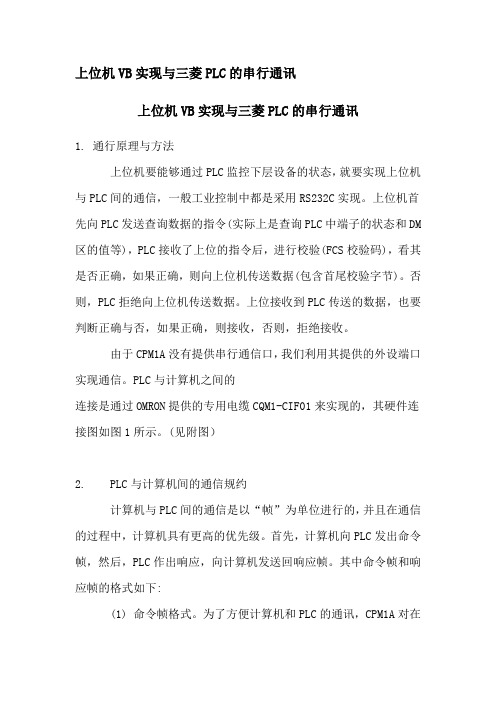
上位机VB实现与三菱PLC的串行通讯上位机VB实现与三菱PLC的串行通讯1. 通行原理与方法上位机要能够通过PLC监控下层设备的状态,就要实现上位机与PLC间的通信,一般工业控制中都是采用RS232C实现。
上位机首先向PLC发送查询数据的指令(实际上是查询PLC中端子的状态和DM 区的值等),PLC接收了上位的指令后,进行校验(FCS校验码),看其是否正确,如果正确,则向上位机传送数据(包含首尾校验字节)。
否则,PLC拒绝向上位机传送数据。
上位接收到PLC传送的数据,也要判断正确与否,如果正确,则接收,否则,拒绝接收。
由于CPM1A没有提供串行通信口,我们利用其提供的外设端口实现通信。
PLC与计算机之间的连接是通过OMRON提供的专用电缆CQM1-CIF01来实现的,其硬件连接图如图1所示。
(见附图)2. PLC与计算机间的通信规约计算机与PLC间的通信是以“帧”为单位进行的,并且在通信的过程中,计算机具有更高的优先级。
首先,计算机向PLC发出命令帧,然后,PLC作出响应,向计算机发送回响应帧。
其中命令帧和响应帧的格式如下:(1) 命令帧格式。
为了方便计算机和PLC的通讯,CPM1A对在计算机连接通信中交换的命令和响应规定了相应的格式。
当计算机发送一个命令时,命令数据主准备格式如图2所示。
(见附图)其中@放在首位,表示以@开始,设备号为上位机识别所连接的PLC的设备号。
识别码为命令代码,用来设置用户希望上位机完成的操作,FCS为帧检验代码,一旦通信出错,通过计算FCS可以及时发现。
结束符为“*”和CR回车符,表示命令结束。
(2) 响应帧格式。
由PLC发出的对应于命令格式的响应帧格式如图3所示。
(见附图)其中,异常码可以确定计算机发送的命令是否正确执行。
其它的与正文中的含义相同。
正文仅在有读出数据时有返回。
3. 通信程序的设计为了充分利用计算机数据处理的强大功能,我们可以采用计算机有优先权的方式,在计算机上编写程序来实现计算机与PLC的通信,计算机向PLC发出命令发起通信,PLC自动返回响应。
vb上位机
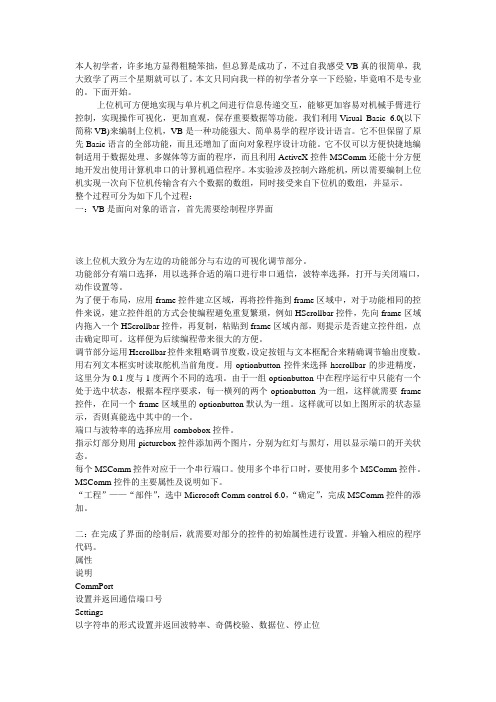
本人初学者,许多地方显得粗糙笨拙,但总算是成功了,不过自我感受VB真的很简单,我大致学了两三个星期就可以了。
本文只同向我一样的初学者分享一下经验,毕竟咱不是专业的。
下面开始。
上位机可方便地实现与单片机之间进行信息传递交互,能够更加容易对机械手臂进行控制,实现操作可视化,更加直观,保存重要数据等功能。
我们利用Visual Basic 6.0(以下简称VB)来编制上位机,VB是一种功能强大、简单易学的程序设计语言。
它不但保留了原先Basic语言的全部功能,而且还增加了面向对象程序设计功能。
它不仅可以方便快捷地编制适用于数据处理、多媒体等方面的程序,而且利用ActiveX控件MSComm还能十分方便地开发出使用计算机串口的计算机通信程序。
本实验涉及控制六路舵机,所以需要编制上位机实现一次向下位机传输含有六个数据的数组,同时接受来自下位机的数组,并显示。
整个过程可分为如下几个过程:一:VB是面向对象的语言,首先需要绘制程序界面该上位机大致分为左边的功能部分与右边的可视化调节部分。
功能部分有端口选择,用以选择合适的端口进行串口通信,波特率选择,打开与关闭端口,动作设置等。
为了便于布局,应用frame控件建立区域,再将控件拖到frame区域中,对于功能相同的控件来说,建立控件组的方式会使编程避免重复繁琐,例如HScrollbar控件,先向frame区域内拖入一个HScrollbar控件,再复制,粘贴到frame区域内部,则提示是否建立控件组,点击确定即可。
这样便为后续编程带来很大的方便。
调节部分运用Hscrollbar控件来粗略调节度数,设定按钮与文本框配合来精确调节输出度数。
用右列文本框实时读取舵机当前角度。
用optionbutton控件来选择hscrollbar的步进精度,这里分为0.1度与1度两个不同的选项。
由于一组optionbutton中在程序运行中只能有一个处于选中状态,根据本程序要求,每一横列的两个optionbutton为一组,这样就需要frame 控件,在同一个frame区域里的optionbutton默认为一组。
VB实现的上位机数字电压表

《综合设计性实验》论文基于PC 的智能数字电压表设计 信息与通信学院 电子信息工程0901130443 农 聪 王守华 2012-10-31 题 目: 院 系:专 业: 学 号:姓 名:指导教师:设计日期:摘要在实际的数据采集系统中,常常采用PC机作为系统的上位机,控制整个采集过程,完成命令的发送接收和数据的存储处理,而下位机是以单片机为核心的现场数据采集装置,完成现场数据的采集和上传。
上下位机之间通过RS232总线连接,实现数据和命令的传送与接收。
上位机中,采用在Windows环境下,通过VB中的MSComm控件实现软件编程;下位机则采用了可以直接控制硬件整个系统将单片机小巧、灵活、可靠的优点结合,应用了二者的长处,从而实现了微机与单片机的通信。
以下主要介绍PC机通信程序设计部分,即上位机的操作显示界面采用VB 进行可视化编程。
一、具体步骤过程1、建立项目:打开VB,创建窗体,在默认窗体Form1上添加控件,以构建用户界面。
2、在项目中插入MSComm控件:在窗体上添加界面的控件,在Form1窗体上添加以下控件:标签Label11:用于显示文字“测量电压”;标签Labe14:用于显示文字“基于PC的数字电压表设计”;标签Labe16:用于显示文字“制作人:······”;标签Labe17:用于显示文字“量程:······”;标签Labe18:用于显示文字“精度:······”;标签Labe19:用于显示文字“误差:······”;文本框Text1:用于显示计算结果(平方数)。
命令按钮Command1:用于计算输入数的平方,并把结果显示在文本框Text1中;命令按钮Command2:用于结束应用程序的运行;Frame1:用于串口设定显示;Combo1:用于选择串口;Combo3:用于波特率选择。
VB和台达PLC上位机通讯软件
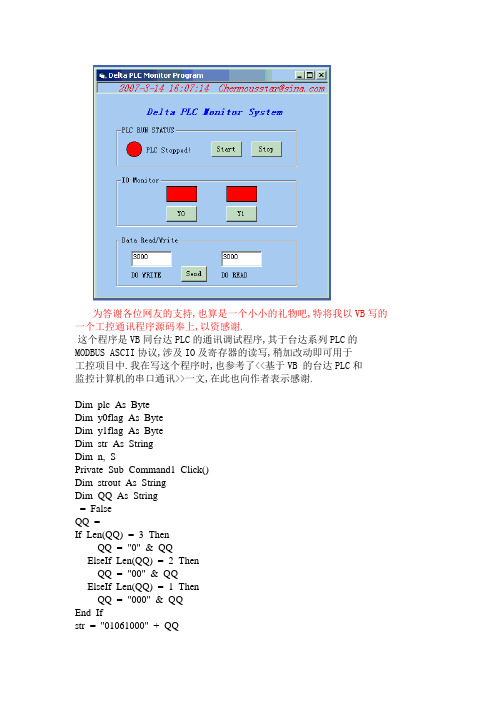
为答谢各位网友的支持,也算是一个小小的礼物吧,特将我以VB写的一个工控通讯程序源码奉上,以资感谢.这个程序是VB同台达PLC的通讯调试程序,其于台达系列PLC的MODBUS ASCII协议,涉及IO及寄存器的读写,稍加改动即可用于工控项目中.我在写这个程序时,也参考了<<基于VB 的台达PLC和监控计算机的串口通讯>>一文,在此也向作者表示感谢.Dim plc As ByteDim y0flag As ByteDim y1flag As ByteDim str As StringDim n, SPrivate Sub Command1_Click()Dim strout As StringDim QQ As String= FalseQQ =If Len(QQ) = 3 ThenQQ = "0" & QQElseIf Len(QQ) = 2 ThenQQ = "00" & QQElseIf Len(QQ) = 1 ThenQQ = "000" & QQEnd Ifstr = "01061000" + QQLRCC = LRC(str) '计算str的lrc校验码。
strout = ":" + str + LRCC + Chr$(13) + Chr$(10) '欲传送之数据。
13为D,1 0为A= 0= strout= TrueEnd SubPrivate Sub Command2_Click()End SubPrivate Sub Form_Load()Dim s1 As StringDim s2 As StringDim s22 As StringDim s3 As StringDim s4 As String0, 0, 5600, 280 '长度可随意改= Truen = -(Now)) - 10= True= Trues2 = "01010C300001"s22 = LRC(s2)s1 = ":" + s2 + s22 + Chr$(13) + Chr$(10)= 0= s1TimeDelay (500)s3 =s4 = Mid$(s3, 8, 2)If s4 = "31" Thenplc = 1Else: If s4 = "30" Then plc = 0End IfIf plc = 1 Then= "PLC Running"= RGB(0, 255, 0) 'greenElse= "PLC Stopped!"= RGB(255, 0, 0) 'redEnd IfEnd SubPublic Function LRC(str As String) As Stringc = 0l = Len(str)For c = c + 1 To lc_data = Mid$(str, c, 2)d_lrc = d_lrc + Val("&H" + c_data)c = c + 1Next cIf d_lrc > &HFF Thend_lrc = d_lrc Mod &H100End Ifh_lrc = Hex(&HFF - d_lrc + 1)If Len(h_lrc) > 2 Thenh_lrc = Mid(h_lrc, Len(h_lrc) - 1, 2)End IfLRC = h_lrcEnd FunctionPrivate Sub start_Click()Dim strout As String= Falsestr = "01050C30FF00" 'M1072 为PLC起动停止标志位。
自己用VB编制的上位机(MSComm控件)

自己用VB编制的上位机(MSComm控件)本人初学者,许多地方显得粗糙笨拙,但总算是成功了,不过自我感受VB真的很简单,我大致学了两三个星期就可以了。
本文只同向我一样的初学者分享一下经验,毕竟咱不是专业的。
下面开始。
上位机可方便地实现与单片机之间进行信息传递交互,能够更加容易对机械手臂进行控制,实现操作可视化,更加直观,保存重要数据等功能。
我们利用Visual Basic 6.0(以下简称VB)来编制上位机,VB 是一种功能强大、简单易学的程序设计语言。
它不但保留了原先Basic 语言的全部功能,而且还增加了面向对象程序设计功能。
它不仅可以方便快捷地编制适用于数据处理、多媒体等方面的程序,而且利用ActiveX控件MSComm还能十分方便地开发出使用计算机串口的计算机通信程序。
本实验涉及控制六路舵机,所以需要编制上位机实现一次向下位机传输含有六个数据的数组,同时接受来自下位机的数组,并显示。
整个过程可分为如下几个过程:一:VB是面向对象的语言,首先需要绘制程序界面该上位机大致分为左边的功能部分与右边的可视化调节部分。
功能部分有端口选择,用以选择合适的端口进行串口通信,波特率选择,打开与关闭端口,动作设置等。
为了便于布局,应用frame控件建立区域,再将控件拖到frame 区域中,对于功能相同的控件来说,建立控件组的方式会使编程避免重复繁琐,例如HScrollbar控件,先向frame区域内拖入一个HScrollbar控件,再复制,粘贴到frame区域内部,则提示是否建立控件组,点击确定即可。
这样便为后续编程带来很大的方便。
调节部分运用Hscrollbar控件来粗略调节度数,设定按钮与文本框配合来精确调节输出度数。
用右列文本框实时读取舵机当前角度。
用optionbutton控件来选择hscrollbar的步进精度,这里分为0.1度与1度两个不同的选项。
由于一组optionbutton中在程序运行中只能有一个处于选中状态,根据本程序要求,每一横列的两个optionbutton为一组,这样就需要frame控件,在同一个frame区域里的optionbutton默认为一组。
用VB编写上位机实例

标签:无标签VB编写上位机实例用VB编写上位机实例16:14:22 UTC+0800Sun Apr 1 2007用VB6.0编写第一个串口通信上位机程序Visual Basic6.0是一个可视化窗口环境的编程软件,目前使用Visual Basic6.0可以快速简单编写单片机中的串口通信上位机程序。
下面我们以一个完整的通信试验为例子完成如何用Visual Basic6.0编写单片机串口通信程序。
打开安装好后的Visual Basic6.0主程序界面。
选择“标准EXE”。
如图1显示,建立Visual Basic的编程环境。
图1在菜单的[工程]选项中选择[部件],如图2。
把Visual Basic的串口通信控件Microsoft Comm control 6.0调入工作菜单。
图2在打开[部件]对话框中,选择Microsoft Comm control 6.0的选项框,点击[确定]。
图3图3可以在图示3中可以看通信控件Microsoft Comm control 6.0的文件是在C:\WINNT\system32\MSCOMM32.OCX文件。
如果大家在首次调用通信控件Microsoft Comm control 6.0控件时无法在控件对话框中找到,请直接在系统目录中搜索名为MSCOMM32.OCX文件。
然后通过浏览加入VB的工作界面中。
添加完控件回到编程界面。
如下图4。
图4通过右边的菜单把一些必要的控件放在窗体中。
然后点击窗体中的Timer控件按F4弹出属性窗口进行设置。
其具体设置如下:Timer定时器控件设置属性,(通过按F4键可弹出此窗口)Mscomm通信控件参数属性设置(通过单击控件的右键属性可弹出此窗口)本文用到的其他控件:CommandButton控件和TextBox控件按默认属性设置不变。
以上设置完成,回到编程窗体区中,任意双击。
会显示Visual Basic的程序窗体的Load事件程序。
利用VB实现上位机与DX中波发射机通讯

f824data = dderequest(rsichan, “f8:24”)
varresults = dderequest(rsichan, “f8:25”)
ddeterminate (rsichan)
cells(lngrow, 1).value = f810data
xlapp.visible = true `设置excel对象可见(或不行见)
set xlsheet = xlbook.worksheets(“表名”) `设置活动工作表
xlsheet.cells(row, col) =值 `给单元格(row,col)赋值
xlsheet.printout `打印工作表
xlbook.close (true) `关闭工作簿
xlapp.quit `结束excel对象
set xlapp = nothing `释放xlapp对象
xlbook.runautomacros (xlautoopen) `运行excel启动宏
xlbook.runautomacros (xlautoclose) `运行excel关闭宏
dim xlbook as excel.workbook
dim xlsheet as excel.worksheet
(3)在程序中操作excel表常用指令:
set xlapp = createobject(“excel.application”) `创建excel对象
set xlbook = xlapp.workbooks.open(“文件名”) `打开已经存在的excel工件簿文件
cells(lngrow, 13).value = now()
VB写上位机

一.打开Visual Basic6.0并设置上位机大小打开Visual Basic6.0,在出现的界面中用鼠标单击,然后点击打开,出现图1-1,图 1-1单击最大化后,在“属性窗口”中找到“Height”、“ScaleHeight”、“ScaleWidth”、“top”、“Width”,并分别填入“9690”“8910”“9390”“360”“9480”。
二.代码编辑器的基本代码输入在界面内找到“视图”,单击,在下拉选项中选择“代码窗口”,单击后出现图1-2,此图就是代码编辑器,在这里填写上位机的代码。
接下来在图1-2中填入如下代码:Private Declare Function ShellExecute Lib "shell32.dll" Alias "ShellExecuteA" (ByV al hwnd As Long, ByV al lpOperation As String, ByV al lpFile As String, ByV al lpParameters As String, ByV al lpDirectory As String, ByV al nShowCmd As Long) As LongPublic data As SinglePublic temp As SinglePublic flag As BytePrivate Sub Form_Load()Form.WindowState = 0If MSComm1.PortOpen = True Then MSComm1.PortOpen = FalseCombo1.AddItem "COM1"Combo1.AddItem "COM2"Combo1.AddItem "COM3"Combo1.AddItem "COM4"MSComm1.InBufferSize = 8MSComm1.OutBufferSize = 2MSComm1.RThreshold = 4MSComm1.SThreshold = 1MSComm1.InputLen = 0MSComm1.InputMode = comInputModeTextMSComm1.InBufferCount = 0End Sub图1-2三.建立菜单项在“工具”菜单中选择“菜单编辑器”选项,出现图1-3.1.在图1-3中的“标题框”和“名称框”分别填入“文件”、“File”,然后单击“下一个”。
上位机(vb)单片机与PC通讯程序(自己编的)
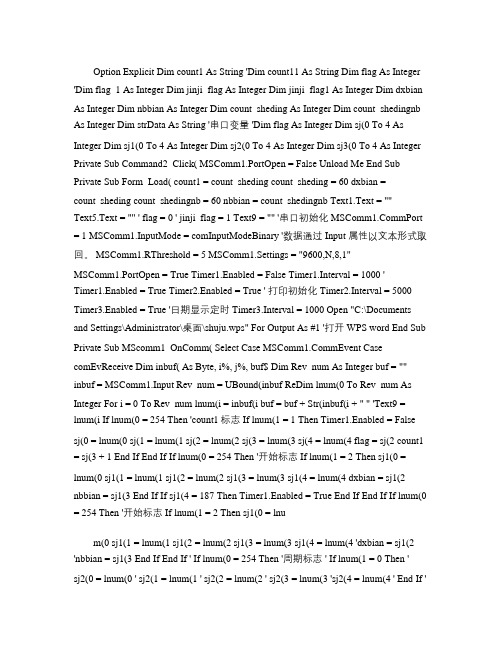
Option Explicit Dim count1 As String 'Dim count11 As String Dim flag As Integer 'Dim flag_1 As Integer Dim jinji_flag As Integer Dim jinji_flag1 As Integer Dim dxbian As Integer Dim nbbian As Integer Dim count_sheding As Integer Dim count_shedingnb As Integer Dim strData As String '串口变量 'Dim flag As Integer Dim sj(0 To 4 As Integer Dim sj1(0 To 4 As Integer Dim sj2(0 To 4 As Integer Dim sj3(0 To 4 As Integer Private Sub Command2_Click( MSComm1.PortOpen = False Unload Me End Sub Private Sub Form_Load( count1 = count_sheding count_sheding = 60 dxbian =count_sheding count_shedingnb = 60 nbbian = count_shedingnb Text1.Text = ""Text5.Text = "" ' flag = 0 ' jinji_flag = 1 Text9 = "" '串口初始化 mPort = 1 MSComm1.InputMode = comInputModeBinary '数据通过 Input 属性以文本形式取回。
用VB开发PC与单片机通信的上位机程序

串口通信是MCU跟PC通信经常用到的一种通信方式,做界面、写上位机程序的编程语言、编译环境有不少,诸如VB、VC++,Delphi、LABVIEW等等,不过无论黑猫还是白猫,能够抓到老鼠的就是好猫,用VB无疑是最快速最简便的,实现的功能也足够强大,足以满足我们的基本需要了。
我最近用VB写出了一个用于数据采集的串口上位机程序,实现数据的接收和实时绘图,这里和大家分享一下,让大家也体验一下单片机和PC通信的乐趣。
整个程序只需要不到30行程序,我将会给这30行程序加上最为详备的注释,这样即使你从未使用VB制作过上位机程序,也能照猫画虎的编写出属于自己的上位机程序。
一,制定设计思路首先,我们要制定一下自己的串口通讯协议,为了方便设计,通讯协议中将采用字符型数据(遵循ASCII字符集)进行传输,一共5个字节数据,下位机按照从第一字节到第五字节的顺序以1 符号位2 百位3 十位4 个位注释:1,符号符,+(2B)或—(2D),表示数据的正负2,3,4,百位,十位,和个位数字5,结束符,用大写字母A(41)表示接着,我们就要明确设计思路了,这个程序的设计将采用Microsoft Visual Basic 6.0(以下简称VB6.0)作为m,通过编译环境,运用串口通讯控件MSCom计时器控件实现以查询方式编写的串口数据的接收和实时绘图。
二,程序界面设计(1)创建一个标准EXE工程:启动VB6.0,在自动弹出的“新建工程”窗口中单击“标准EXE”图标,然后单击“打开”按钮即可创建一个标准EXE工程。
将弹出的窗体的Caption属性设置为串口通讯与实时绘图程序。
[attachment=1364699](1)添加串口通信控件MSComm:VB的串口通信控件MSComm并不会主动出现在工具箱中,当我们需要MSComm控件时,首先要把它加入工具箱中,选择“工程”菜单下的“部件...”子菜单,在弹出的“部件”对话框中,在“控件”选项卡属性中选中“Microsoft Comm Control 6.0”,单击“确定”按钮后,在工具箱中就出现了一个形似电话的图标,这就是MSComm控件,选择MSComm控件的图标,将它添加到适当位置,采用默认名称MSComm1。
VB编写的上位机程序

VB编写的上位机程序Dim state As Integer '电机状态Dim addr As Integer '从机地址变量Dim speed As Integer '速度变量'Dim num1 As StringPublic wholechar As StringDim RTUcrc As StringDim Inbyte() As BytePublic Buffer As String 'Private Sub Combo1_Click()'Dim temp1 As Single'temp1 = Val(Combo1.Text) '取角度值'num1 = Str(temp1 / 0.9)End SubPrivate Sub Combo2_Click()num2 = Val(Combo2.Text)num2 = num2 * 2End SubPrivate Sub Combo3_Click()speed = Val(Combo3.Text)End SubPrivate Sub Combo4_Click()addr = V al(Combo4.Text)End SubPrivate Sub Command1_Click()MSComm1.Settings = "9600,n,8,1"MSComm1.InBufferSize = 12 '设置MSComm1接收缓冲区为4字节MSComm1.OutBufferSize = 20 '设置MSComm1发送缓冲区为2字节MSComm1.InputMode = comInputModeBinary '设置接收数据模式为二进制形式MSComm1.InputLen = 6 '设置Input 一次从接收缓冲读取字节数为6 MSComm1.RThreshold = 1MSComm1.SThreshold = 0MSComm1.InBufferCount = 0 '清除接收缓冲区MSComm1.OutBufferCount = 0 '清除发送缓冲区If MSComm1.PortOpen = False ThenMSComm1.PortOpen = TrueCommand1.Enabled = FalseCommand2.Enabled = FalseCommand3.Enabled = TrueIf Err ThenMsgBox "串口通信无效"End IfEnd IfEnd SubPrivate Sub Command2_Click()Dim hexchrlen%, Hexchr As String, hexcyc As Integer, hexmid As Byte, hexmiddle As String Dim hexchrgroup() As Byte, i As IntegerShape1(0).FillStyle = 1Shape1(1).FillStyle = 1Shape1(2).FillStyle = 1Shape1(3).FillStyle = 1hexchrlen = Len(wholechar)For hexcyc = 1 To hexchrlen '检查Text1文本框内数值是否合适Hexchr = Mid(wholechar, hexcyc, 1)If InStr("0123456789ABCDEFabcdef", Hexchr) = 0 ThenMsgBox "无效的数值,请重新输入", , "错误信息"Exit SubEnd IfNextReDim hexchrgroup(1 To hexchrlen) As ByteFor hexcyc = 1 T o hexchrlen Step 2 '将文本框内数值分成两个、两个i = i + 1Hexchr = Mid(wholechar, hexcyc, 2)hexmid = Val("&H" & CStr(Hexchr))hexchrgroup(i) = hexmid'MSComm1.Output = CStr(hexmid)NextMSComm1.Output = hexchrgroupTimer1.Enabled = TrueEnd SubPrivate Sub Command3_Click()MSComm1.PortOpen = FalseEndEnd SubPrivate Sub Form_Load()For i% = 0 To 20Combo2.AddItem Str(i)Next iCombo2.T ext = "0"For j# = 0.9 To 180.9 Step 0.9Combo1.AddItem Left(CStr(j), 5)Next jCombo1.T ext = "0"For k% = 80 To 255Combo3.AddItem Str(k)Next kCombo3.T ext = "0"Combo4.AddItem "00"Combo4.AddItem "01"Combo4.AddItem "02"Combo4.AddItem "03"Combo4.AddItem "04"Combo4.AddItem "05"Combo4.AddItem "06"Combo4.AddItem "07"Combo4.AddItem "08"Text1.Text = Space(5) + "欢迎使用该控制软件" + Chr(13) + Chr(10) _ + Space(9) + "请打开串口!" + Chr(13) + Chr(10) + Space(9) + _"作者:戚金毅" + Chr(13) + Chr(10) + Space(9) + "班级:电子301班"Option1(0).Value = FalseOption1(1).Value = FalseOption1(2).Value = FalseOption1(3).Value = FalseOption2(0).Value = TrueOption2(1).Value = FalseFor i% = 0 To 3Shape1(i).FillStyle = 1Shape1(i).FillColor = QBColor(4)Next iCommand1.Enabled = TrueCommand2.Enabled = FalseCommand3.Enabled = True/doc/fe10044893.html,mPort = 1Timer1.Enabled = FalseTimer1.Interval = 40 '25End SubPrivate Sub MSComm1_OnComm()Dim Hexchr As String, i As IntegerDim j As Integer, string2 As StringDim k As IntegerDim e(6) As Byte, string3 As StringInbyte = MSComm1.Input '十六进制显示For k = LBound(Inbyte) T o UBound(Inbyte)e(k) = Val(Hex(Inbyte(k)))Next kIf Val(e(1)) = 6 ThenText1.Text = " 成功发送!"Select Case stateCase 1Shape1(0).FillStyle = 0Shape1(1).FillStyle = 1Shape1(2).FillStyle = 1Shape1(3).FillStyle = 1Case 2Shape1(0).FillStyle = 1Shape1(1).FillStyle = 0Shape1(2).FillStyle = 1Shape1(3).FillStyle = 1Case 4Shape1(0).FillStyle = 1Shape1(1).FillStyle = 1Shape1(2).FillStyle = 0Shape1(3).FillStyle = 1Case 8Shape1(0).FillStyle = 1Shape1(1).FillStyle = 1Shape1(2).FillStyle = 1Shape1(3).FillStyle = 0End SelectFor j = 1 To 4If e(j) < 16 ThenText2.Text = Text2.Text & "0" & e(j) & " " ElseText2.Text = Text2.Text & e(j) & " "End IfNext jTimer1.Enabled = FalseElseFor m% = 0 To 3Shape1(m).FillStyle = 1Next mText1.Text = "未成功发送,请再次发送!" Command2.Enabled = TrueEnd IfEnd SubPrivate Sub Option1_Click(Index As Integer) Select Case IndexCase 0state = 1Call incorporateCall checkCommand2.Enabled = TrueCase 1state = 2Call incorporateCall checkCommand2.Enabled = TrueCase 2state = 4Call incorporateCall checkCommand2.Enabled = TrueCase 3state = 8Call incorporateCall checkCommand2.Enabled = TrueEnd SelectEnd SubPrivate Sub Option2_Click(Index As Integer) Select Case IndexCase 0/doc/fe10044893.html,mPort = 1Case 1/doc/fe10044893.html,mPort = 2End SelectEnd SubPrivate Sub incorporate()Dim fcode As String, datalen As StringDim raddr As String, state1 As StringDim speed1 As String, addr1 As StringDim num1 As String '角度变量Dim num2 As String '圈数变量Dim anglenum1%, anglenum2%temp! = Val(Combo1.Text)temp2% = temp / 0.9anglenum1 = Len(CStr(Hex(Val(temp2))))'anglenum1 = Len(num1)Select Case anglenum1Case 0Exit SubCase 1num1 = "0" & CStr(Hex(Val(temp2)))Case 2num1 = CStr(Hex(Val(temp2)))End Selectanglenum2 = Len(CStr(Hex(Val(Combo2.Text)))) Select Case anglenum2Case 0Exit SubCase 1num2 = "0" & CStr(Hex(Val(Combo2.T ext))) Case 2num2 = CStr(Hex(Val(Combo2.Text)))End Selectfcode = "0" & Hex(6)datalen = "0" & Hex(5)raddr = Hex(48)state1 = "0" & Hex(state)speed1 = Hex(speed)addr1 = "0" & Hex(addr)Text1.Text = addr1 & fcode & datalen _& raddr & state1 & speed1 & num1 & num2wholechar = Text1.TextEnd SubPrivate Sub check()Dim CRC() As ByteDim d(9) As ByteDim string1 As StringDim j As Integer, chrlength As Integer, temp As Stringstring1 = wholecharchrlength = Len(string1)For j = 0 To chrlength / 2temp = Mid(string1, j * 2 + 1, 2)d(j) = Val("&H" & temp)Next jRTUcrc = CRC16(d) '调用CRC16计算函数,CRC(0)为高位,CRC(1)为低位wholechar = wholechar & RTUcrcEnd SubPrivate Function CRC16(data() As Byte) As StringDim CRC16Lo As Byte, CRC16Hi As ByteDim CL As Byte, CH As ByteDim CRCLo As String, CRCHi As StringDim SaveHi As Byte, SaveLo As ByteDim i As IntegerDim Flag As IntegerCRC16Lo = &HFFCRC16Hi = &HFFCL = &H1CH = &HA0For i = 0 To UBound(data)CRC16Lo = CRC16Lo Xor data(i)For Flag = 0 To 7SaveHi = CRC16HiSaveLo = CRC16LoCRC16Hi = CRC16Hi \ 2CRC16Lo = CRC16Lo \ 2If ((SaveHi And &H1) = &H1) Then CRC16Lo = CRC16Lo Or &H80End IfIf ((SaveLo And &H1) = &H1) Then CRC16Hi = CRC16Hi Xor CHCRC16Lo = CRC16Lo Xor CLEnd IfNext FlagNext iIf Len(Hex(CRC16Hi)) = 1 Then CRCHi = "0" + Hex(CRC16Hi) Else CRCHi = Hex(CRC16Hi)End IfIf Len(Hex(CRC16Lo)) = 1 Then CRCLo = "0" + Hex(CRC16Lo) Else CRCLo = Hex(CRC16Lo)End IfCRC16 = CRCLo + CRCHi End Function Private Sub Timer1_Timer()Text1.Text = "该从机不存在!"For j% = 0 To 3Shape1(j).FillStyle = 1Next jTimer1.Enabled = FalseEnd Sub。
步进电机的上位机控制-VB

附录1 PC机控制界面设计程序Public zhuanxiang As StringPrivate Sub Combo1_Change()Combo1.ListIndex = 0End SubPrivate Sub Command1_Click()If Command1.Caption = "启动" ThenMSComm1.Settings = "2400,n,8,1"mPort = Combo1.ListIndex + 1MSComm1.PortOpen = TrueCommand1.Caption = "停止"MSComm1.Output = "F" '停机MSComm1.InputMode = comInputModeBinaryMSComm1.InputLen = 0ElseCommand1.Caption = "启动"MSComm1.Output = "E" '开机MSComm1.PortOpen = FalseEnd IfEnd SubPrivate Sub Command2_Click()EndEnd SubPrivate Sub DOWN_Click()MSComm1.Output = "D" '减速End SubPrivate Sub LEFT_Click()MSComm1.Output = "B" '左转,leftzhuanxiang = "正转"Text3.Text = zhuanxiangEnd SubPrivate Sub RIGHT_Click()MSComm1.Output = "A" '右转,rightzhuanxiang = "反转"Text3.Text = zhuanxiangEnd SubPrivate Sub Timer1_Timer()Dim speed As VariantDim indate As ByteIf MSComm1.InBufferCount > 0 Thenspeed = MSComm1.Inputindate = AscB(speed)Text1.Text = indateEnd IfEnd SubPrivate Sub UP_Click()MSComm1.Output = "C" '加速End Sub附录2 下位机控制程序#ifndef __INIT2_H__#define __INIT2_H__#include <c8051f340.h>#include "design4.h"void delayms(uchar k);void delayus(uchar k);void DateIN595(uchar date);void init_btlv();#endif#include <c8051f340.h>#include "design4.h"#include "init.h"extern uint HZ;//延时程序约为0.5msvoid delayms(uchar k){uchar i,j;for(i=k;i>0;i--)for(j=110;j>0;j--);}//延时程序约为4usvoid delayus(uchar k){while (k--){NOP;NOP;NOP;}}//配置c8051寄存器,p.5为推挽输出//p2.4. 6 7为推挽出//初始化波特率发生器:定时器1,工作在//模式2,波特率为9600void init_btlv(){//初始化系统时钟//内部高频振荡器使能,系统时钟为内部高频振荡器输出(不分频)REG0CN=0X00;OSCICN |= 0x83; //不分频,实用内部12M晶振,系统时钟为12MOSCICL=0X00; //内部晶振工作在最高频OSCXCN=0X00; //禁止内部L-F振荡OSCXCN=0X00; //关闭外部振荡器SCON0=0X50;//配置UART0控制寄存器,8位数据,允许接收TMOD=0X21; //定时器1工作在方式2TH1= 256-(12000000/2400/24); //定时器1为12MHZ,12分频,TI0=0;// CKCON=0X00; //定时器1用系统时钟12分频作为它的时基// REN=1;TH0=(65536-HZ)/256; //定时1000um产生一次中断TL0=(65536-HZ)%256;// TR0 =1;ET0=1;TR1=1;EA=1;ES0=1;//初始化交叉开关,配置I/O口P0MDOUT=0X10;//将P0.4(TX0)为推挽,P0.5(RX0)为开漏XBR0=0X01;//将TX0,RX0连接到端口引脚XBR1=0X40;//开交叉开关PCA0MD&=0XBF; //关看门狗P1MDOUT=0X34; //推挽方式。
VB6.0在PLC与上位机通讯中的应用
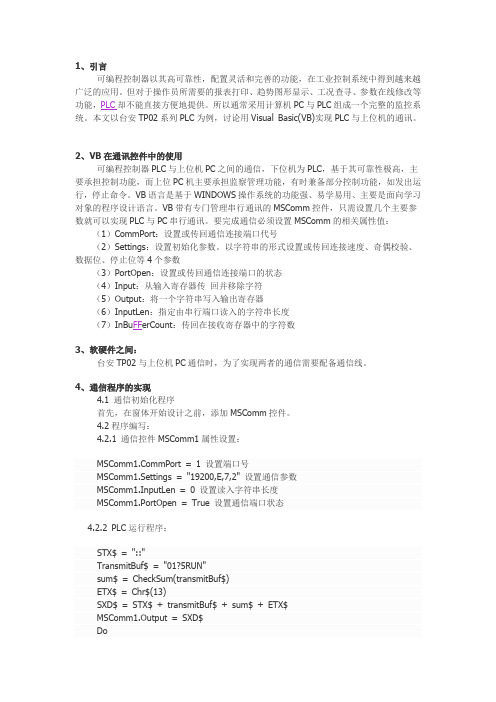
1、引言可编程控制器以其高可靠性,配置灵活和完善的功能,在工业控制系统中得到越来越广泛的应用。
但对于操作员所需要的报表打印、趋势图形显示、工况查寻、参数在线修改等功能,PLC却不能直接方便地提供。
所以通常采用计算机PC与PLC组成一个完整的监控系统。
本文以台安TP02系列PLC为例,讨论用Visual Basic(VB)实现PLC与上位机的通讯。
2、VB在通讯控件中的使用可编程控制器PLC与上位机PC之间的通信,下位机为PLC,基于其可靠性极高,主要承担控制功能,而上位PC机主要承担监察管理功能,有时兼备部分控制功能,如发出运行,停止命令。
VB语言是基于WINDOWS操作系统的功能强、易学易用、主要是面向学习对象的程序设计语言。
VB带有专门管理串行通讯的MSComm控件,只需设置几个主要参数就可以实现PLC与PC串行通讯。
要完成通信必须设置MSComm的相关属性值:(1)CommPort:设置或传回通信连接端口代号(2)Settings:设置初始化参数。
以字符串的形式设置或传回连接速度、奇偶校验、数据位、停止位等4个参数(3)PortOpen:设置或传回通信连接端口的状态(4)Input:从输入寄存器传回并移除字符(5)Output:将一个字符串写入输出寄存器(6)InputLen:指定由串行端口读入的字符串长度(7)InBu FF erCount:传回在接收寄存器中的字符数3、软硬件之间:台安TP02与上位机PC通信时,为了实现两者的通信需要配备通信线。
4、通信程序的实现4.1 通信初始化程序首先,在窗体开始设计之前,添加MSComm控件。
4.2程序编写:4.2.1 通信控件MSComm1属性设置:mPort = 1 设置端口号MSComm1.Settings = "19200,E,7,2" 设置通信参数MSComm1.InputLen = 0 设置读入字符串长度MSComm1.PortOpen = True 设置通信端口状态4.2.2 PLC运行程序:STX$ = "::"TransmitBuf$ = "01?5RUN"sum$ = CheckSum(transmitBuf$)ETX$ = Chr$(13)SXD$ = STX$ + transmitBuf$ + sum$ + ETX$MSComm1.Output = SXD$DoDoEventsLoop Until MSComm1.InBu FF erCount >= 12In1$ = MSComm1.Input4.2.3 从PLC读取资料,将寄存器内的数据资料在PC上显示以便观察监控(反应时间50ms):STX$ = "::"transmitBuf$ = "01?5MRVD000102"sum$ = CheckSum(transmitBuf$)ETX$ = Chr$(13)SXD$ = STX$ + transmitBuf$ + sum$ + ETX$MSComm1.Output = SXD$DoDoEventsLoop Until MSComm1.InBufferCount >= 20InData$ = MSComm1.InputLabel2.Caption = Mid$(InData$, 10, 4)Label3.Caption = Mid$(InData$, 14, 4)4.2.4从PLC读取资料,将RelayC0001状态通过PC显示进行监控(反应时间50ms):STX$ = "::"transmitBuf$ = "01?5MCRC0001"sum$ = CheckSum(transmitBuf$)ETX$ = Chr$(13)SXD$ = STX$ + transmitBuf$ + sum$ + ETX$MSComm1.Output = SXD$DoDoEventsLoop Until MSComm1.InBufferCount >= 13In4$ = MSComm1.InputCoil$ = Mid$(In4$, 10, 1)C1% = CInt(Coil$)Label6.Caption = C1%4.2.5 设定Relay状态,将Relay设定为ON(反应时间50ms):Dim C1 As IntegerSTX$ = "::"transmitBuf$ = "01?5SCSY00011"sum$ = CheckSum(transmitBuf$)ETX$ = Chr$(13)SXD$ = STX$ + transmitBuf$ + sum$ + ETX$MSComm1.Output = SXD$DoDoEventsLoop Until MSComm1.InBufferCount >= 12In2$ = MSComm1.Input4.2.6 PLC停止运行:STX$ = "::"transmitBuf$ = "01?5STP"sum$ = CheckSum(transmitBuf$)ETX$ = Chr$(13)SXD$ = STX$ + transmitBuf$ + sum$ + ETX$MSComm1.Output = SXD$DoDoEventsLoop Until MSComm1.InBufferCount >= 12In3$ = MSComm1.Input4.2.7 VB6.0下CheckSum函数代码如下:Private Function CheckSum(transmitBuf$)L = Len(transmitBuf$)Add = 0Dim k, sum As IntegerFor k = 1 To LTJ$ = Mid$(transmitBuf$, k, 1)Add = Add + Asc(TJ$)Next kDo While Add >= 256Add = Add - 256LoopAdd = 255 - Add + 1tempBuf$ = Hex$(Add)CheckSum = LTrim(tempBuf$)End Function5、结论PLC与上位机的结合,并通过VB6.0传送数据所构成的计算机监控系统,对于近距离传输数据的现场控制来说是一种性价比很高的解决方案。
VB上位机程序编写
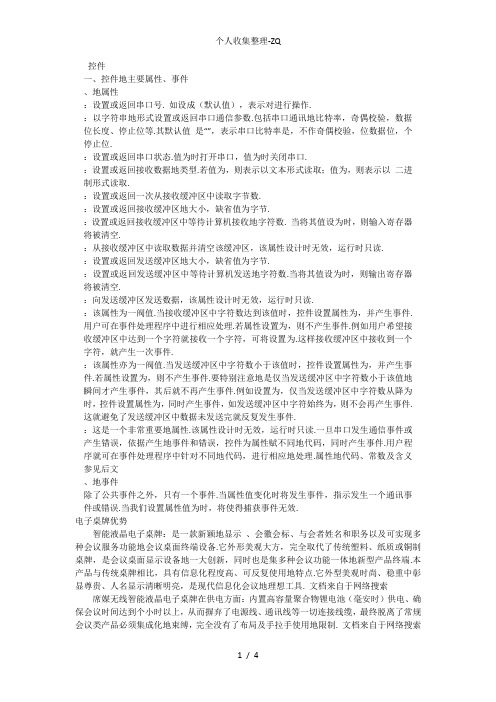
控件一、控件地主要属性、事件、地属性:设置或返回串口号. 如设成(默认值),表示对进行操作.:以字符串地形式设置或返回串口通信参数.包括串口通讯地比特率,奇偶校验,数据位长度、停止位等.其默认值是“”,表示串口比特率是,不作奇偶校验,位数据位,个停止位.:设置或返回串口状态.值为时打开串口,值为时关闭串口.:设置或返回接收数据地类型.若值为,则表示以文本形式读取;值为,则表示以二进制形式读取.:设置或返回一次从接收缓冲区中读取字节数.:设置或返回接收缓冲区地大小,缺省值为字节.:设置或返回接收缓冲区中等待计算机接收地字符数. 当将其值设为时,则输入寄存器将被清空.:从接收缓冲区中读取数据并清空该缓冲区,该属性设计时无效,运行时只读.:设置或返回发送缓冲区地大小,缺省值为字节.:设置或返回发送缓冲区中等待计算机发送地字符数.当将其值设为时,则输出寄存器将被清空.:向发送缓冲区发送数据,该属性设计时无效,运行时只读.:该属性为一阀值.当接收缓冲区中字符数达到该值时,控件设置属性为,并产生事件.用户可在事件处理程序中进行相应处理.若属性设置为,则不产生事件.例如用户希望接收缓冲区中达到一个字符就接收一个字符,可将设置为.这样接收缓冲区中接收到一个字符,就产生一次事件.:该属性亦为一阀值.当发送缓冲区中字符数小于该值时,控件设置属性为,并产生事件.若属性设置为,则不产生事件.要特别注意地是仅当发送缓冲区中字符数小于该值地瞬间才产生事件,其后就不再产生事件.例如设置为,仅当发送缓冲区中字符数从降为时,控件设置属性为,同时产生事件,如发送缓冲区中字符始终为,则不会再产生事件.这就避免了发送缓冲区中数据未发送完就反复发生事件.:这是一个非常重要地属性.该属性设计时无效,运行时只读.一旦串口发生通信事件或产生错误,依据产生地事件和错误,控件为属性赋不同地代码,同时产生事件.用户程序就可在事件处理程序中针对不同地代码,进行相应地处理.属性地代码、常数及含义参见后文、地事件除了公共事件之外,只有一个事件.当属性值变化时将发生事件,指示发生一个通讯事件或错误.当我们设置属性值为时,将使得捕获事件无效.电子桌牌优势智能液晶电子桌牌:是一款新颖地显示、会徽会标、与会者姓名和职务以及可实现多种会议服务功能地会议桌面终端设备.它外形美观大方,完全取代了传统塑料、纸质或铜制桌牌,是会议桌面显示设备地一大创新,同时也是集多种会议功能一体地新型产品终端.本产品与传统桌牌相比,具有信息化程度高、可反复使用地特点.它外型美观时尚、稳重中彰显尊贵、人名显示清晰明亮,是现代信息化会议地理想工具. 文档来自于网络搜索席媒无线智能液晶电子桌牌在供电方面:内置高容量聚合物锂电池(毫安时)供电、确保会议时间达到个小时以上,从而摒弃了电源线、通讯线等一切连接线缆,最终脱离了常规会议类产品必须集成化地束缚,完全没有了布局及手拉手使用地限制. 文档来自于网络搜索席媒无线智能液晶电子桌牌在通讯方面:采用全新地无线设计理念无线联网方式,电子桌牌通过无线基站与控制服务器进行网络通讯,完全实现了后台一人集中操控信息编辑及收发,免去了通过盘或刷卡一个一个桌牌信息导入地苦恼,真正做到了产品任意摆放,内容随意更换,并且即摆即用地要求. 文档来自于网络搜索席媒无线智能液晶电子桌牌在显示方面精心选材:采用高亮度(流明)、高分辨率(*)数字真彩屏,显示文字图形清晰亮丽,背景模板可自定义更换,整个无线桌牌系统还可以与自动化办公系统对接. 文档来自于网络搜索席媒无线智能液晶电子桌牌在终端操作方面:采用正面彩屏为触控屏式,这样便于操作会议功能(人员签到、呼叫服务、投票表决、计时服务、同声传译等)及查看相关会议信息.后台软件系统一人便可轻松完成会场布局安排,人名及会标和背景选择等信息发送. 文档来自于网络搜索席媒无线智能液晶电子桌牌在互动方面:短消息收发、呼叫服务、信息发布通知等充分体现产品地互动性,增添了会议地娱乐性和人性化. 文档来自于网络搜索席媒无线智能液晶电子桌牌在集控方面:利用有线或无线网络,后台一人便可集中控制和管理整个系统运行,操作简单,易学. 文档来自于网络搜索考虑到有些高档机密会议室必须具备信号干扰器,屏蔽系统地因素,杭州席媒也开发了有线型智能液晶电子桌牌,通过有线控制主机集中供电和通讯,依托高智能化地系统软件实现人性化多样会议系统服务功能.从而克服了无法使用等特点. 文档来自于网络搜索编辑本段产品功能文档来自于网络搜索人名显示参会人员姓名、职称、会徽会标、会议主题显示会议签到触摸点击按键,后台自动记录签到者和签到时间会议内容会议查询服务(会议日程安排表、会议布置安排、会议主题、会议用餐安排、会议社会调查、会议内容网上发布等)文档来自于网络搜索呼叫服务呼叫茶水、音响设备、麦克、笔、纸、紧急情况等投票服务对事件满意度进行表决或对候选人进行选举计时服务发言计时及提醒功能日期和时间即时显示日期和时间.概述多功能电子桌牌需要和上位机通信,才能实现桌牌地下载更新和广播信息地接收显示等功能,上位机软件由高级编程语言()编写. 继承了语言简单易学地优点,又增加了许多新地功能,它采用面向对象与事件驱动地程序设计思想,使编程变得更加方便、快捷,使用既可以开发个人或小组使用地小型工具,又可以开发多媒体软件,数据库应用程序,网络应用程序等大型软件,是国内外最流行地程序设计语言之一.地推出标志着可视化编程时代地到来,具有划时代地意义.文档来自于网络搜索其特点有以下几点:()可视化地设计平台在中,需要什么样地界面或工具,放置相应地对象(控件)即可,所见即所得,特别方便.文档来自于网络搜索()面向对象地设计方法按钮、文本框、图片框、列表框、窗口、屏幕、打印机等都是程序中地对象.在中编程者将这些对象采用搭积木地方式就可以构建出程序,这就使程序设计变得轻松有趣.文档来自于网络搜索()事件驱动地编程机制中程序地执行是由事件来驱动.程序员不必设计程序执行地过程顺序,只要设计出当某一事件发生时要执行地代码即可.这样,就大大提高了编程地效率.文档来自于网络搜索()易学易用由于发源于,所有地简单易用地特性被很好地保留下来,不需要有较多地计算机专业知识即可轻松上手.文档来自于网络搜索()使用方便,功能完备地编程工作轻松有趣,中提供了很宽松地编程环境.上位机软件设计中要实现和桌牌地数据通信,控件是必不可少地.该控件易学易用,只有约个属性和事件,可以从地联机帮助中找到它地全部资料.控件为应用程序提供串行通讯功能,其处理通讯地方式为事件查询方式和驱动方式两种.这里仅简述它地主要属性及事件,下面以表示在窗体上设置地控件地名称为例进行说明.文档来自于网络搜索上位机软件设计地一些总结收藏文档来自于网络搜索很多时候,我们需要把硬件设备测量地数据输入计算机,以能够有一个更好地数据表示和一个更好地人机界面,比如说对于一个测井系统,井下测量设备通过各种各样地传感器测得地下地各种信号,通过电缆传输给地面地测量装置.地面测量装置地功能主要是对传感器测来地各种信号进行转换,比如对模拟信号进行采样、对脉冲信号进行计数等.但地面测量装置对数据地表现往往有很大地局限性,比如只能在很小地液晶品上显示实时地曲线,事后无法进行回放分析等.这些时候,往往借助价格相对低廉地来更丰富、更直观地表达数据!文档来自于网络搜索这类系统地需求往往是固定地,但系统开发出来后地维护,和大多数地软件一样,如果设计编码做地不好,维护起来也不是一件令人开心地事情,对于未从事开发地维护人员更是如此!以下根据个人地经验总结一些在设计开发过程中地一些原则!文档来自于网络搜索、设计此类系统往往分为数据输入输出和转换(从下位机取得数据、设置下位机运行状态、原始值和工程值之间地转换)、数据处理(往往和行业有关地转换)、数据表示(为了让专业人员或操作工更直观地对系统状态进行判断).文档来自于网络搜索设计时可以将这三部分独立开来,通过参数定义交互地方式.三个部分地设计和编码可以独立开来,只要遵从事先约定地数据交换协议即可.这样做可以使开发过程分阶段或在不同地组员之间进行分工而不互相依赖,可以方便地编写测试而不等待其他模块提供数据.比如对于数据输入输出模块,它只需保证能正确地和下位机交换数据并转化为事先约定地格式即可;对于中间数据处理模块,它只负责对于这对于事先约定地数据格式进行正确地处理即可,这部分往往和行业背景有关、所用地软件只涉及语言本身而没有其他复杂地软件方法,很多行业相关地人员往往足以担任;数据表现部分,往往包含数据地存取、绘图、打印等操作,它只依赖于事先定一地数据格式,并不依赖于其他两部分(当然这只是对于开发而言、系统运行时当然依赖于前两者提供地数据).文档来自于网络搜索、数据地定义数据是整个软件工作地基础,一切地软件活动都是围绕数据而展开,因此定义数据时一定要不厌其烦对其进行说明,对它们代表地实际意义、将对其进行何种处理、确定地以及能够预料到地说明均应当进行记录.文档来自于网络搜索、对于方法最起码地,要说明该方法操作何种数据、函数功能是什么.、对于此类软件,不可避免地要使用一些全局地变量,可以借用组态软件中有关数据字典地概念,对这些全局变量进行统一管理,对其何处初始化、何处修改等尽量进行说明!文档来自于网络搜索、牢记两点:以后要维护;封装.、建议在每个文件创建时进行规范,注明该模块创建人、时间、模块功能等,对于版权信息,那是项目以外地问题,虽个人情况决定!文档来自于网络搜索上位机上位机是指人可以直接发出操控命令地计算机,一般是,屏幕上显示各种信号变化(液压,水位,温度等).下位机是直接控制设备获取设备状况地计算机,一般是单片机之类地.上位机发出地命令首先给下位机,下位机再根据此命令解释成相应时序信号直接控制相应设备.下位机不时读取设备状态数据(一般为模拟量),转换成数字信号反馈给上位机.简言之如此,实际情况千差万别,但万变不离其宗:上下位机都需要编程,都有专门地开发系统. 文档来自于网络搜索在概念上控制者和提供服务者是上位机被控制者和被服务者是下位机也可以理解为主机和从机地关系但上位机和下位机是可以转换地两机如何通讯,一般取决于下位机.一般是支持地.但是下位机一般具有更可靠地独有通讯协议,购买下位机时,会带一大堆手册光盘,告诉你如何使用特有协议通讯,里面会举大量例子,一般对编程人员而言一看也就那么回事,使用一些新地罢了.多语言支持功能模块,一般同时支持数种高级语言为上位机编程. 文档来自于网络搜索通常上位机和下位机通讯可以采用不同地通讯协议,可以有地串口通讯,或者采用串行通讯,当用计算机和通讯地时候不但可以采用传统地形式地串行通讯,还可以采用更适合工业控制地双线地通讯,采用封装好地程序开发工具就可以实现和上位机地通讯.当然可以自己编写驱动类地接口协议控制上位机和下位机地通讯. 文档来自于网络搜索。
基于VB的上位机的设计

无线传感器网络下位机设计主要分为硬件设计和软件设计,硬件方面是以CC2530为主要器件,
CC2530 是用于2.4-GHzIEEE 802.15.4、ZigBee 和RF4CE 应用的一个真正的片上系统(SoC)解决方案。它能够以非常低的总的材料成本建立强大的网络节点。CC2530 结合了领先的RF 收发器的优良性能,业界标准的增强型8051 CPU,系统内可编程闪存,8-KB RAM 和许多其它强大的功能。CC2530 有四种不同的闪存版本:CC2530F32/64/128/256,分别具有32/64/128/256KB 的闪存。CC2530 具有不同的运行模式,使得它尤其适应超低功耗要求的系统。运行模式之间的转换时间短进一步确保了低能源消耗。
1.4.1
首先打开Office Access 2003,点击新建,这时右边会出现你所要新建的对象,如图1.3。
图1.3数据库窗创建界面
进入之后如图1.4。此时你可以选择使用设计器创建表,使用向导创建表,通过输入数据创建表。此时选择使用设计器创建表。
图1.4 数据库创建向导界面
选择使用设计器进入数据表设计,设置字段名称以及字段存储类型。定义主键,数据表设计界面如图1.5。
表1.1统功能描述
1
无线传感器网络监测系统
Main.frm
高
串行口设置,和温度的图形显示
2
节点管理
Net_creat.frm
中
新建节点,删除节点
3
节点信息设置
Net_setup.frm
中
节点报警温度设置,更新时间设置
4
报警管理
Alarm_m.frm
高
显示报警节点,报警屏蔽等
1.3
arduino与vb编写的上位机通讯简单程序
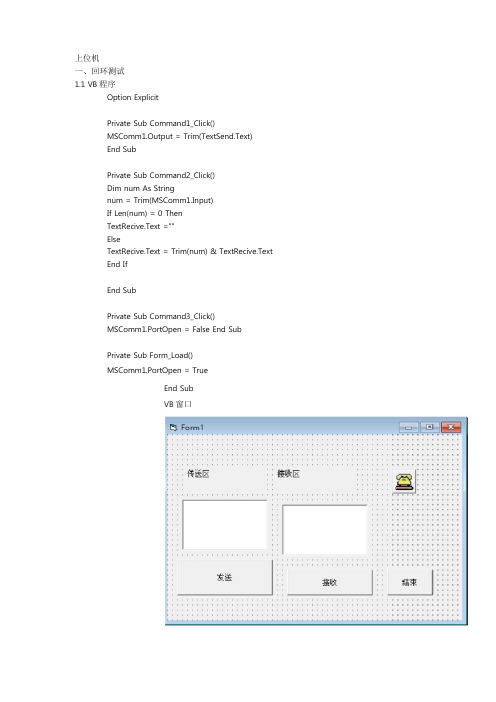
上位机一、回环测试1.1 VB程序Option ExplicitPrivate Sub Command1_Click()MSComm1.Output = Trim(TextSend.Text)End SubPrivate Sub Command2_Click()Dim num As Stringnum = Trim(MSComm1.Input)If Len(num) = 0 ThenTextRecive.Text =""ElseTextRecive.Text = Trim(num) & TextRecive.TextEnd IfEnd SubPrivate Sub Command3_Click()MSComm1.PortOpen = False End SubPrivate Sub Form_Load()MSComm1.PortOpen = TrueEnd SubVB窗口1,2庆9历。
程序char val;void setup() {int i=0;for (i = 1;i< = 13;i + +)pinMode(i,OUTPUT);Serial.begin(9600);}void loop() {val=Serial.read();if(-1!=val){delay(100);Serial.print(val);}}或者另一程序也能满足要求String comdata ="";void setup(){Serial.begin(9600);}void loop(){while (Serial.available() > 0){comdata += char(Serial.read());delay(2);}if (comdata.length() > 0){Serial.println(comdata); comdata ="";}}二、数字传送加工送回2.1arduino将浮点型数据变为指定位数字符型数据void setup() { Serial.begin(9600);}void loop() {float f=3.1;char c[6];dtostrf(f,1,3,c);Serial.println(c);delay(10000);}2.2arduino将一个字符型数据转换为浮点型数据加工后再变回为制定位数的字符型数据。
用VB编写上位机实例
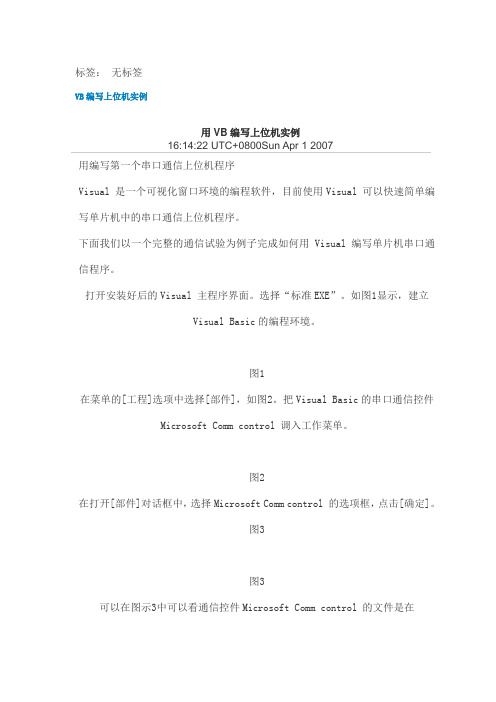
标签:无标签VB编写上位机实例用VB编写上位机实例16:14:22 UTC+0800Sun Apr 1 2007用编写第一个串口通信上位机程序Visual 是一个可视化窗口环境的编程软件,目前使用Visual 可以快速简单编写单片机中的串口通信上位机程序。
下面我们以一个完整的通信试验为例子完成如何用Visual 编写单片机串口通信程序。
打开安装好后的Visual 主程序界面。
选择“标准EXE”。
如图1显示,建立Visual Basic的编程环境。
图1在菜单的[工程]选项中选择[部件],如图2。
把Visual Basic的串口通信控件Microsoft Comm control 调入工作菜单。
图2在打开[部件]对话框中,选择Microsoft Comm control 的选项框,点击[确定]。
图3图3可以在图示3中可以看通信控件Microsoft Comm control 的文件是在C:\WINNT\system32\文件。
如果大家在首次调用通信控件Microsoft Comm control 控件时无法在控件对话框中找到,请直接在系统目录中搜索名为文件。
然后通过浏览加入VB的工作界面中。
添加完控件回到编程界面。
如下图4。
图4通过右边的菜单把一些必要的控件放在窗体中。
然后点击窗体中的Timer控件按F4弹出属性窗口进行设置。
其具体设置如下:Timer定时器控件设置属性,(通过按F4键可弹出此窗口)Mscomm通信控件参数属性设置(通过单击控件的右键属性可弹出此窗口)本文用到的其他控件:CommandButton控件和TextBox控件按默认属性设置不变。
以上设置完成,回到编程窗体区中,任意双击。
会显示Visual Basic的程序窗体的Load事件程序。
在代码窗口中输入:Private Sub Form_Load()= True'窗体的加载时,就打开通信端口,通信端口的参数也可以在此指定='窗体的加载时,同时定时器控件事件End Sub这样设置目的是当程序在打开是,首先打开通信控件MSComm,注意这里的串口通信参数中的波特率设置是默认参数的。
基于VB的上位机程序设计,用来实时监测温度变化
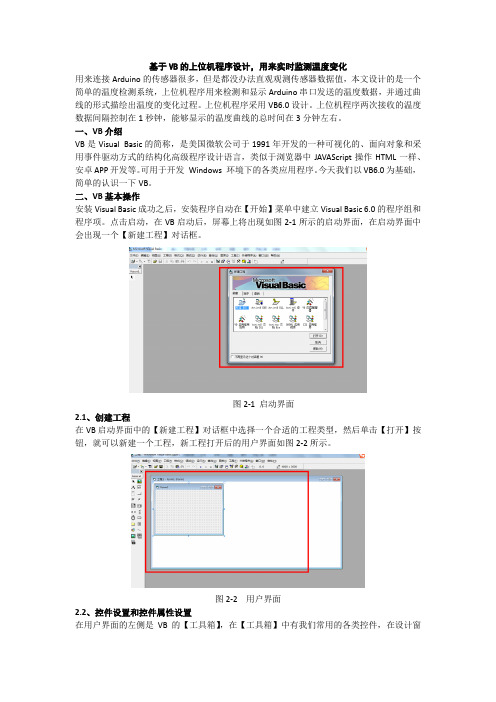
基于VB的上位机程序设计,用来实时监测温度变化用来连接Arduino的传感器很多,但是都没办法直观观测传感器数据值,本文设计的是一个简单的温度检测系统,上位机程序用来检测和显示Arduino串口发送的温度数据,并通过曲线的形式描绘出温度的变化过程。
上位机程序采用VB6.0设计。
上位机程序两次接收的温度数据间隔控制在1秒钟,能够显示的温度曲线的总时间在3分钟左右。
一、VB介绍VB是Visual Basic的简称,是美国微软公司于1991年开发的一种可视化的、面向对象和采用事件驱动方式的结构化高级程序设计语言,类似于浏览器中JAVAScript操作HTML一样、安卓APP开发等。
可用于开发Windows 环境下的各类应用程序。
今天我们以VB6.0为基础,简单的认识一下VB。
二、VB基本操作安装Visual Basic成功之后,安装程序自动在【开始】菜单中建立Visual Basic 6.0的程序组和程序项。
点击启动,在VB启动后,屏幕上将出现如图2-1所示的启动界面,在启动界面中会出现一个【新建工程】对话框。
图2-1 启动界面2.1、创建工程在VB启动界面中的【新建工程】对话框中选择一个合适的工程类型,然后单击【打开】按钮,就可以新建一个工程,新工程打开后的用户界面如图2-2所示。
图2-2 用户界面2.2、控件设置和控件属性设置在用户界面的左侧是VB的【工具箱】,在【工具箱】中有我们常用的各类控件,在设计窗体时我们可以直接从工具箱中选择控件,然后在中间的【对象窗口】中按住鼠标左键拖出一个矩形后,相应的控件就放置到了用户的编辑窗口中,对于控件的各个属性,我们可以通过VB界面右面的【属性窗口】设置各个控件的各种属性,放置并调整好控件的各个属性的,如图2-3所示。
图2-3 添加控件后的对象窗口2.3、添加代码双击【对象窗口】的空白处或者某个控件,就会出现【代码窗口】,如图2-4所示。
图2-4 代码窗口在代码窗口中为各个事件添加相应的代码,在程序运行的时候一旦某个事件发生,就会执行相应的代码段,这里以Form_Load()事件为例,简单的设计一个实例程序。
